display OPEL MOKKA 2015.5 –ü—Ä–ł—Ä–į—á–Ĺ–ł–ļ –∑–į –ł–Ĺ—Ą–ĺ–∑–į–Ī–į–≤–į—ā–į
[x] Cancel search | Manufacturer: OPEL, Model Year: 2015.5, Model line: MOKKA, Model: OPEL MOKKA 2015.5Pages: 139, PDF Size: 2.28 MB
Page 24 of 139
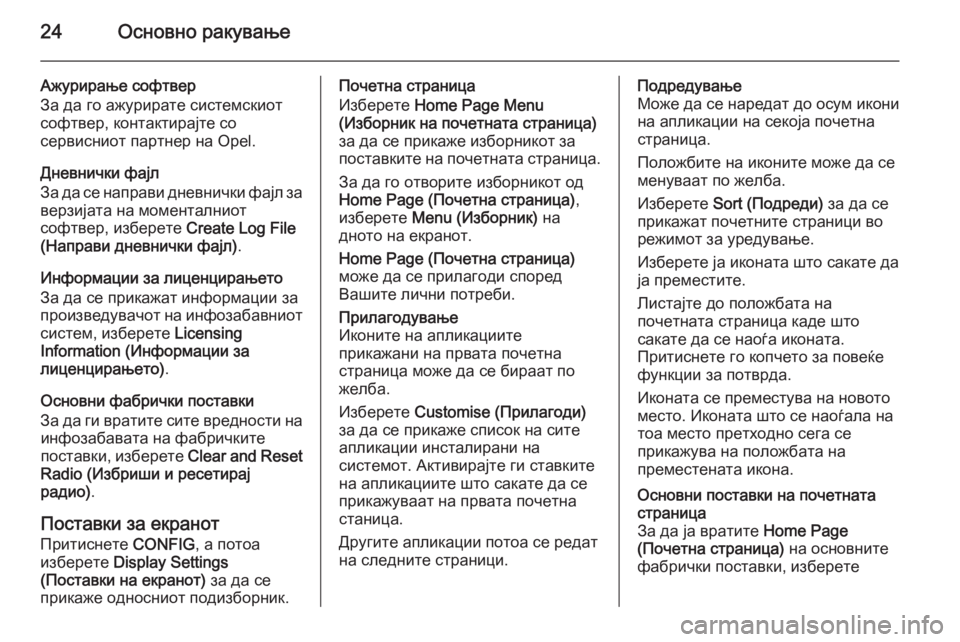
24–ě—Ā–Ĺ–ĺ–≤–Ĺ–ĺ —Ä–į–ļ—É–≤–į—ö–Ķ
–ź–∂—É—Ä–ł—Ä–į—ö–Ķ —Ā–ĺ—Ą—ā–≤–Ķ—Ä
–ó–į –ī–į –≥–ĺ –į–∂—É—Ä–ł—Ä–į—ā–Ķ —Ā–ł—Ā—ā–Ķ–ľ—Ā–ļ–ł–ĺ—ā
—Ā–ĺ—Ą—ā–≤–Ķ—Ä, –ļ–ĺ–Ĺ—ā–į–ļ—ā–ł—Ä–į—ė—ā–Ķ —Ā–ĺ
—Ā–Ķ—Ä–≤–ł—Ā–Ĺ–ł–ĺ—ā –Ņ–į—Ä—ā–Ĺ–Ķ—Ä –Ĺ–į Opel.
–Ē–Ĺ–Ķ–≤–Ĺ–ł—á–ļ–ł —Ą–į—ė–Ľ
–ó–į –ī–į —Ā–Ķ –Ĺ–į–Ņ—Ä–į–≤–ł –ī–Ĺ–Ķ–≤–Ĺ–ł—á–ļ–ł —Ą–į—ė–Ľ –∑–į –≤–Ķ—Ä–∑–ł—ė–į—ā–į –Ĺ–į –ľ–ĺ–ľ–Ķ–Ĺ—ā–į–Ľ–Ĺ–ł–ĺ—ā
—Ā–ĺ—Ą—ā–≤–Ķ—Ä, –ł–∑–Ī–Ķ—Ä–Ķ—ā–Ķ Create Log File
(–Ě–į–Ņ—Ä–į–≤–ł –ī–Ĺ–Ķ–≤–Ĺ–ł—á–ļ–ł —Ą–į—ė–Ľ) .
–ė–Ĺ—Ą–ĺ—Ä–ľ–į—Ü–ł–ł –∑–į –Ľ–ł—Ü–Ķ–Ĺ—Ü–ł—Ä–į—ö–Ķ—ā–ĺ
–ó–į –ī–į —Ā–Ķ –Ņ—Ä–ł–ļ–į–∂–į—ā –ł–Ĺ—Ą–ĺ—Ä–ľ–į—Ü–ł–ł –∑–į
–Ņ—Ä–ĺ–ł–∑–≤–Ķ–ī—É–≤–į—á–ĺ—ā –Ĺ–į –ł–Ĺ—Ą–ĺ–∑–į–Ī–į–≤–Ĺ–ł–ĺ—ā —Ā–ł—Ā—ā–Ķ–ľ, –ł–∑–Ī–Ķ—Ä–Ķ—ā–Ķ Licensing
Information (–ė–Ĺ—Ą–ĺ—Ä–ľ–į—Ü–ł–ł –∑–į
–Ľ–ł—Ü–Ķ–Ĺ—Ü–ł—Ä–į—ö–Ķ—ā–ĺ) .
–ě—Ā–Ĺ–ĺ–≤–Ĺ–ł —Ą–į–Ī—Ä–ł—á–ļ–ł –Ņ–ĺ—Ā—ā–į–≤–ļ–ł
–ó–į –ī–į –≥–ł –≤—Ä–į—ā–ł—ā–Ķ —Ā–ł—ā–Ķ –≤—Ä–Ķ–ī–Ĺ–ĺ—Ā—ā–ł –Ĺ–į –ł–Ĺ—Ą–ĺ–∑–į–Ī–į–≤–į—ā–į –Ĺ–į —Ą–į–Ī—Ä–ł—á–ļ–ł—ā–Ķ
–Ņ–ĺ—Ā—ā–į–≤–ļ–ł, –ł–∑–Ī–Ķ—Ä–Ķ—ā–Ķ Clear and Reset
Radio (–ė–∑–Ī—Ä–ł—ą–ł –ł —Ä–Ķ—Ā–Ķ—ā–ł—Ä–į—ė
—Ä–į–ī–ł–ĺ) .
–ü–ĺ—Ā—ā–į–≤–ļ–ł –∑–į –Ķ–ļ—Ä–į–Ĺ–ĺ—ā –ü—Ä–ł—ā–ł—Ā–Ĺ–Ķ—ā–Ķ CONFIG, –į –Ņ–ĺ—ā–ĺ–į
–ł–∑–Ī–Ķ—Ä–Ķ—ā–Ķ Display Settings
(–ü–ĺ—Ā—ā–į–≤–ļ–ł –Ĺ–į –Ķ–ļ—Ä–į–Ĺ–ĺ—ā) –∑–į –ī–į —Ā–Ķ
–Ņ—Ä–ł–ļ–į–∂–Ķ –ĺ–ī–Ĺ–ĺ—Ā–Ĺ–ł–ĺ—ā –Ņ–ĺ–ī–ł–∑–Ī–ĺ—Ä–Ĺ–ł–ļ.–ü–ĺ—á–Ķ—ā–Ĺ–į —Ā—ā—Ä–į–Ĺ–ł—Ü–į
–ė–∑–Ī–Ķ—Ä–Ķ—ā–Ķ Home Page Menu
(–ė–∑–Ī–ĺ—Ä–Ĺ–ł–ļ –Ĺ–į –Ņ–ĺ—á–Ķ—ā–Ĺ–į—ā–į —Ā—ā—Ä–į–Ĺ–ł—Ü–į)
–∑–į –ī–į —Ā–Ķ –Ņ—Ä–ł–ļ–į–∂–Ķ –ł–∑–Ī–ĺ—Ä–Ĺ–ł–ļ–ĺ—ā –∑–į
–Ņ–ĺ—Ā—ā–į–≤–ļ–ł—ā–Ķ –Ĺ–į –Ņ–ĺ—á–Ķ—ā–Ĺ–į—ā–į —Ā—ā—Ä–į–Ĺ–ł—Ü–į.
–ó–į –ī–į –≥–ĺ –ĺ—ā–≤–ĺ—Ä–ł—ā–Ķ –ł–∑–Ī–ĺ—Ä–Ĺ–ł–ļ–ĺ—ā –ĺ–ī
Home Page (–ü–ĺ—á–Ķ—ā–Ĺ–į —Ā—ā—Ä–į–Ĺ–ł—Ü–į) ,
–ł–∑–Ī–Ķ—Ä–Ķ—ā–Ķ Menu (–ė–∑–Ī–ĺ—Ä–Ĺ–ł–ļ) –Ĺ–į
–ī–Ĺ–ĺ—ā–ĺ –Ĺ–į –Ķ–ļ—Ä–į–Ĺ–ĺ—ā.
Home Page (–ü–ĺ—á–Ķ—ā–Ĺ–į —Ā—ā—Ä–į–Ĺ–ł—Ü–į) –ľ–ĺ–∂–Ķ –ī–į —Ā–Ķ –Ņ—Ä–ł–Ľ–į–≥–ĺ–ī–ł —Ā–Ņ–ĺ—Ä–Ķ–ī
–í–į—ą–ł—ā–Ķ –Ľ–ł—á–Ĺ–ł –Ņ–ĺ—ā—Ä–Ķ–Ī–ł.–ü—Ä–ł–Ľ–į–≥–ĺ–ī—É–≤–į—ö–Ķ
–ė–ļ–ĺ–Ĺ–ł—ā–Ķ –Ĺ–į –į–Ņ–Ľ–ł–ļ–į—Ü–ł–ł—ā–Ķ –Ņ—Ä–ł–ļ–į–∂–į–Ĺ–ł –Ĺ–į –Ņ—Ä–≤–į—ā–į –Ņ–ĺ—á–Ķ—ā–Ĺ–į
—Ā—ā—Ä–į–Ĺ–ł—Ü–į –ľ–ĺ–∂–Ķ –ī–į —Ā–Ķ –Ī–ł—Ä–į–į—ā –Ņ–ĺ
–∂–Ķ–Ľ–Ī–į.
–ė–∑–Ī–Ķ—Ä–Ķ—ā–Ķ Customise (–ü—Ä–ł–Ľ–į–≥–ĺ–ī–ł)
–∑–į –ī–į —Ā–Ķ –Ņ—Ä–ł–ļ–į–∂–Ķ —Ā–Ņ–ł—Ā–ĺ–ļ –Ĺ–į —Ā–ł—ā–Ķ
–į–Ņ–Ľ–ł–ļ–į—Ü–ł–ł –ł–Ĺ—Ā—ā–į–Ľ–ł—Ä–į–Ĺ–ł –Ĺ–į
—Ā–ł—Ā—ā–Ķ–ľ–ĺ—ā. –ź–ļ—ā–ł–≤–ł—Ä–į—ė—ā–Ķ –≥–ł —Ā—ā–į–≤–ļ–ł—ā–Ķ
–Ĺ–į –į–Ņ–Ľ–ł–ļ–į—Ü–ł–ł—ā–Ķ —ą—ā–ĺ —Ā–į–ļ–į—ā–Ķ –ī–į —Ā–Ķ
–Ņ—Ä–ł–ļ–į–∂—É–≤–į–į—ā –Ĺ–į –Ņ—Ä–≤–į—ā–į –Ņ–ĺ—á–Ķ—ā–Ĺ–į
—Ā—ā–į–Ĺ–ł—Ü–į.
–Ē—Ä—É–≥–ł—ā–Ķ –į–Ņ–Ľ–ł–ļ–į—Ü–ł–ł –Ņ–ĺ—ā–ĺ–į —Ā–Ķ —Ä–Ķ–ī–į—ā
–Ĺ–į —Ā–Ľ–Ķ–ī–Ĺ–ł—ā–Ķ —Ā—ā—Ä–į–Ĺ–ł—Ü–ł.–ü–ĺ–ī—Ä–Ķ–ī—É–≤–į—ö–Ķ
–ú–ĺ–∂–Ķ –ī–į —Ā–Ķ –Ĺ–į—Ä–Ķ–ī–į—ā –ī–ĺ –ĺ—Ā—É–ľ –ł–ļ–ĺ–Ĺ–ł
–Ĺ–į –į–Ņ–Ľ–ł–ļ–į—Ü–ł–ł –Ĺ–į —Ā–Ķ–ļ–ĺ—ė–į –Ņ–ĺ—á–Ķ—ā–Ĺ–į
—Ā—ā—Ä–į–Ĺ–ł—Ü–į.
–ü–ĺ–Ľ–ĺ–∂–Ī–ł—ā–Ķ –Ĺ–į –ł–ļ–ĺ–Ĺ–ł—ā–Ķ –ľ–ĺ–∂–Ķ –ī–į —Ā–Ķ
–ľ–Ķ–Ĺ—É–≤–į–į—ā –Ņ–ĺ –∂–Ķ–Ľ–Ī–į.
–ė–∑–Ī–Ķ—Ä–Ķ—ā–Ķ Sort (–ü–ĺ–ī—Ä–Ķ–ī–ł) –∑–į –ī–į —Ā–Ķ
–Ņ—Ä–ł–ļ–į–∂–į—ā –Ņ–ĺ—á–Ķ—ā–Ĺ–ł—ā–Ķ —Ā—ā—Ä–į–Ĺ–ł—Ü–ł –≤–ĺ —Ä–Ķ–∂–ł–ľ–ĺ—ā –∑–į —É—Ä–Ķ–ī—É–≤–į—ö–Ķ.
–ė–∑–Ī–Ķ—Ä–Ķ—ā–Ķ —ė–į –ł–ļ–ĺ–Ĺ–į—ā–į —ą—ā–ĺ —Ā–į–ļ–į—ā–Ķ –ī–į
—ė–į –Ņ—Ä–Ķ–ľ–Ķ—Ā—ā–ł—ā–Ķ.
–õ–ł—Ā—ā–į—ė—ā–Ķ –ī–ĺ –Ņ–ĺ–Ľ–ĺ–∂–Ī–į—ā–į –Ĺ–į
–Ņ–ĺ—á–Ķ—ā–Ĺ–į—ā–į —Ā—ā—Ä–į–Ĺ–ł—Ü–į –ļ–į–ī–Ķ —ą—ā–ĺ
—Ā–į–ļ–į—ā–Ķ –ī–į —Ā–Ķ –Ĺ–į–ĺ—ď–į –ł–ļ–ĺ–Ĺ–į—ā–į.
–ü—Ä–ł—ā–ł—Ā–Ĺ–Ķ—ā–Ķ –≥–ĺ –ļ–ĺ–Ņ—á–Ķ—ā–ĺ –∑–į –Ņ–ĺ–≤–Ķ—ú–Ķ
—Ą—É–Ĺ–ļ—Ü–ł–ł –∑–į –Ņ–ĺ—ā–≤—Ä–ī–į.
–ė–ļ–ĺ–Ĺ–į—ā–į —Ā–Ķ –Ņ—Ä–Ķ–ľ–Ķ—Ā—ā—É–≤–į –Ĺ–į –Ĺ–ĺ–≤–ĺ—ā–ĺ
–ľ–Ķ—Ā—ā–ĺ. –ė–ļ–ĺ–Ĺ–į—ā–į —ą—ā–ĺ —Ā–Ķ –Ĺ–į–ĺ—ď–į–Ľ–į –Ĺ–į
—ā–ĺ–į –ľ–Ķ—Ā—ā–ĺ –Ņ—Ä–Ķ—ā—Ö–ĺ–ī–Ĺ–ĺ —Ā–Ķ–≥–į —Ā–Ķ
–Ņ—Ä–ł–ļ–į–∂—É–≤–į –Ĺ–į –Ņ–ĺ–Ľ–ĺ–∂–Ī–į—ā–į –Ĺ–į
–Ņ—Ä–Ķ–ľ–Ķ—Ā—ā–Ķ–Ĺ–į—ā–į –ł–ļ–ĺ–Ĺ–į.–ě—Ā–Ĺ–ĺ–≤–Ĺ–ł –Ņ–ĺ—Ā—ā–į–≤–ļ–ł –Ĺ–į –Ņ–ĺ—á–Ķ—ā–Ĺ–į—ā–į
—Ā—ā—Ä–į–Ĺ–ł—Ü–į
–ó–į –ī–į —ė–į –≤—Ä–į—ā–ł—ā–Ķ Home Page
(–ü–ĺ—á–Ķ—ā–Ĺ–į —Ā—ā—Ä–į–Ĺ–ł—Ü–į) –Ĺ–į –ĺ—Ā–Ĺ–ĺ–≤–Ĺ–ł—ā–Ķ
—Ą–į–Ī—Ä–ł—á–ļ–ł –Ņ–ĺ—Ā—ā–į–≤–ļ–ł, –ł–∑–Ī–Ķ—Ä–Ķ—ā–Ķ
Page 25 of 139
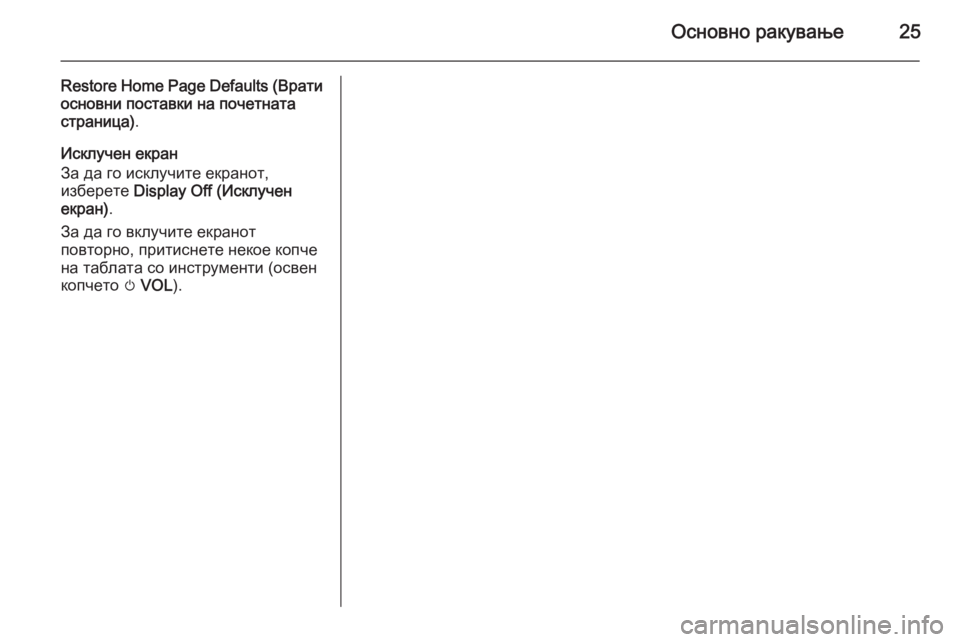
–ě—Ā–Ĺ–ĺ–≤–Ĺ–ĺ —Ä–į–ļ—É–≤–į—ö–Ķ25
Restore Home Page Defaults (–í—Ä–į—ā–ł
–ĺ—Ā–Ĺ–ĺ–≤–Ĺ–ł –Ņ–ĺ—Ā—ā–į–≤–ļ–ł –Ĺ–į –Ņ–ĺ—á–Ķ—ā–Ĺ–į—ā–į
—Ā—ā—Ä–į–Ĺ–ł—Ü–į) .
–ė—Ā–ļ–Ľ—É—á–Ķ–Ĺ –Ķ–ļ—Ä–į–Ĺ
–ó–į –ī–į –≥–ĺ –ł—Ā–ļ–Ľ—É—á–ł—ā–Ķ –Ķ–ļ—Ä–į–Ĺ–ĺ—ā,
–ł–∑–Ī–Ķ—Ä–Ķ—ā–Ķ Display Off (–ė—Ā–ļ–Ľ—É—á–Ķ–Ĺ
–Ķ–ļ—Ä–į–Ĺ) .
–ó–į –ī–į –≥–ĺ –≤–ļ–Ľ—É—á–ł—ā–Ķ –Ķ–ļ—Ä–į–Ĺ–ĺ—ā
–Ņ–ĺ–≤—ā–ĺ—Ä–Ĺ–ĺ, –Ņ—Ä–ł—ā–ł—Ā–Ĺ–Ķ—ā–Ķ –Ĺ–Ķ–ļ–ĺ–Ķ –ļ–ĺ–Ņ—á–Ķ
–Ĺ–į —ā–į–Ī–Ľ–į—ā–į —Ā–ĺ –ł–Ĺ—Ā—ā—Ä—É–ľ–Ķ–Ĺ—ā–ł (–ĺ—Ā–≤–Ķ–Ĺ
–ļ–ĺ–Ņ—á–Ķ—ā–ĺ m VOL ).
Page 44 of 139
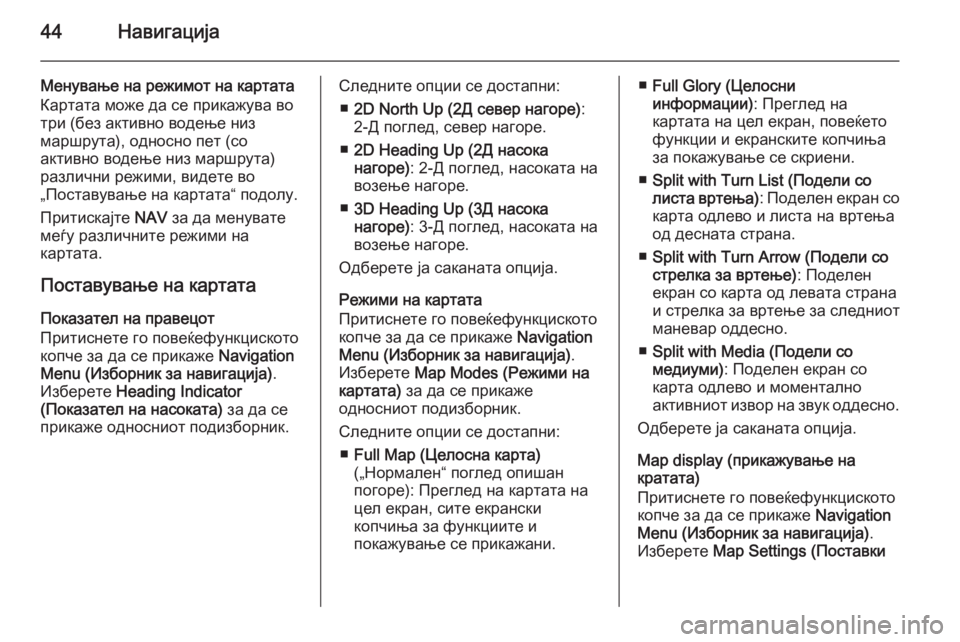
44–Ě–į–≤–ł–≥–į—Ü–ł—ė–į
–ú–Ķ–Ĺ—É–≤–į—ö–Ķ –Ĺ–į —Ä–Ķ–∂–ł–ľ–ĺ—ā –Ĺ–į –ļ–į—Ä—ā–į—ā–į–ö–į—Ä—ā–į—ā–į –ľ–ĺ–∂–Ķ –ī–į —Ā–Ķ –Ņ—Ä–ł–ļ–į–∂—É–≤–į –≤–ĺ
—ā—Ä–ł (–Ī–Ķ–∑ –į–ļ—ā–ł–≤–Ĺ–ĺ –≤–ĺ–ī–Ķ—ö–Ķ –Ĺ–ł–∑
–ľ–į—Ä—ą—Ä—É—ā–į), –ĺ–ī–Ĺ–ĺ—Ā–Ĺ–ĺ –Ņ–Ķ—ā (—Ā–ĺ
–į–ļ—ā–ł–≤–Ĺ–ĺ –≤–ĺ–ī–Ķ—ö–Ķ –Ĺ–ł–∑ –ľ–į—Ä—ą—Ä—É—ā–į)
—Ä–į–∑–Ľ–ł—á–Ĺ–ł —Ä–Ķ–∂–ł–ľ–ł, –≤–ł–ī–Ķ—ā–Ķ –≤–ĺ
‚Äě–ü–ĺ—Ā—ā–į–≤—É–≤–į—ö–Ķ –Ĺ–į –ļ–į—Ä—ā–į—ā–į‚Äú –Ņ–ĺ–ī–ĺ–Ľ—É.
–ü—Ä–ł—ā–ł—Ā–ļ–į—ė—ā–Ķ NAV –∑–į –ī–į –ľ–Ķ–Ĺ—É–≤–į—ā–Ķ
–ľ–Ķ—ď—É —Ä–į–∑–Ľ–ł—á–Ĺ–ł—ā–Ķ —Ä–Ķ–∂–ł–ľ–ł –Ĺ–į
–ļ–į—Ä—ā–į—ā–į.
–ü–ĺ—Ā—ā–į–≤—É–≤–į—ö–Ķ –Ĺ–į –ļ–į—Ä—ā–į—ā–į
–ü–ĺ–ļ–į–∑–į—ā–Ķ–Ľ –Ĺ–į –Ņ—Ä–į–≤–Ķ—Ü–ĺ—ā
–ü—Ä–ł—ā–ł—Ā–Ĺ–Ķ—ā–Ķ –≥–ĺ –Ņ–ĺ–≤–Ķ—ú–Ķ—Ą—É–Ĺ–ļ—Ü–ł—Ā–ļ–ĺ—ā–ĺ
–ļ–ĺ–Ņ—á–Ķ –∑–į –ī–į —Ā–Ķ –Ņ—Ä–ł–ļ–į–∂–Ķ Navigation
Menu (–ė–∑–Ī–ĺ—Ä–Ĺ–ł–ļ –∑–į –Ĺ–į–≤–ł–≥–į—Ü–ł—ė–į) .
–ė–∑–Ī–Ķ—Ä–Ķ—ā–Ķ Heading Indicator
(–ü–ĺ–ļ–į–∑–į—ā–Ķ–Ľ –Ĺ–į –Ĺ–į—Ā–ĺ–ļ–į—ā–į) –∑–į –ī–į —Ā–Ķ
–Ņ—Ä–ł–ļ–į–∂–Ķ –ĺ–ī–Ĺ–ĺ—Ā–Ĺ–ł–ĺ—ā –Ņ–ĺ–ī–ł–∑–Ī–ĺ—Ä–Ĺ–ł–ļ.–°–Ľ–Ķ–ī–Ĺ–ł—ā–Ķ –ĺ–Ņ—Ü–ł–ł —Ā–Ķ –ī–ĺ—Ā—ā–į–Ņ–Ĺ–ł:
‚Ė† 2D North Up (2–Ē —Ā–Ķ–≤–Ķ—Ä –Ĺ–į–≥–ĺ—Ä–Ķ) :
2-–Ē –Ņ–ĺ–≥–Ľ–Ķ–ī, —Ā–Ķ–≤–Ķ—Ä –Ĺ–į–≥–ĺ—Ä–Ķ.
‚Ė† 2D Heading Up (2–Ē –Ĺ–į—Ā–ĺ–ļ–į
–Ĺ–į–≥–ĺ—Ä–Ķ) : 2-–Ē –Ņ–ĺ–≥–Ľ–Ķ–ī, –Ĺ–į—Ā–ĺ–ļ–į—ā–į –Ĺ–į
–≤–ĺ–∑–Ķ—ö–Ķ –Ĺ–į–≥–ĺ—Ä–Ķ.
‚Ė† 3D Heading Up (3–Ē –Ĺ–į—Ā–ĺ–ļ–į
–Ĺ–į–≥–ĺ—Ä–Ķ) : 3-–Ē –Ņ–ĺ–≥–Ľ–Ķ–ī, –Ĺ–į—Ā–ĺ–ļ–į—ā–į –Ĺ–į
–≤–ĺ–∑–Ķ—ö–Ķ –Ĺ–į–≥–ĺ—Ä–Ķ.
–ě–ī–Ī–Ķ—Ä–Ķ—ā–Ķ —ė–į —Ā–į–ļ–į–Ĺ–į—ā–į –ĺ–Ņ—Ü–ł—ė–į.
–†–Ķ–∂–ł–ľ–ł –Ĺ–į –ļ–į—Ä—ā–į—ā–į
–ü—Ä–ł—ā–ł—Ā–Ĺ–Ķ—ā–Ķ –≥–ĺ –Ņ–ĺ–≤–Ķ—ú–Ķ—Ą—É–Ĺ–ļ—Ü–ł—Ā–ļ–ĺ—ā–ĺ
–ļ–ĺ–Ņ—á–Ķ –∑–į –ī–į —Ā–Ķ –Ņ—Ä–ł–ļ–į–∂–Ķ Navigation
Menu (–ė–∑–Ī–ĺ—Ä–Ĺ–ł–ļ –∑–į –Ĺ–į–≤–ł–≥–į—Ü–ł—ė–į) .
–ė–∑–Ī–Ķ—Ä–Ķ—ā–Ķ Map Modes (–†–Ķ–∂–ł–ľ–ł –Ĺ–į
–ļ–į—Ä—ā–į—ā–į) –∑–į –ī–į —Ā–Ķ –Ņ—Ä–ł–ļ–į–∂–Ķ
–ĺ–ī–Ĺ–ĺ—Ā–Ĺ–ł–ĺ—ā –Ņ–ĺ–ī–ł–∑–Ī–ĺ—Ä–Ĺ–ł–ļ.
–°–Ľ–Ķ–ī–Ĺ–ł—ā–Ķ –ĺ–Ņ—Ü–ł–ł —Ā–Ķ –ī–ĺ—Ā—ā–į–Ņ–Ĺ–ł: ‚Ė† Full Map (–¶–Ķ–Ľ–ĺ—Ā–Ĺ–į –ļ–į—Ä—ā–į)
(‚Äě–Ě–ĺ—Ä–ľ–į–Ľ–Ķ–Ĺ‚Äú –Ņ–ĺ–≥–Ľ–Ķ–ī –ĺ–Ņ–ł—ą–į–Ĺ
–Ņ–ĺ–≥–ĺ—Ä–Ķ): –ü—Ä–Ķ–≥–Ľ–Ķ–ī –Ĺ–į –ļ–į—Ä—ā–į—ā–į –Ĺ–į —Ü–Ķ–Ľ –Ķ–ļ—Ä–į–Ĺ, —Ā–ł—ā–Ķ –Ķ–ļ—Ä–į–Ĺ—Ā–ļ–ł
–ļ–ĺ–Ņ—á–ł—ö–į –∑–į —Ą—É–Ĺ–ļ—Ü–ł–ł—ā–Ķ –ł
–Ņ–ĺ–ļ–į–∂—É–≤–į—ö–Ķ —Ā–Ķ –Ņ—Ä–ł–ļ–į–∂–į–Ĺ–ł.‚Ė† Full Glory (–¶–Ķ–Ľ–ĺ—Ā–Ĺ–ł
–ł–Ĺ—Ą–ĺ—Ä–ľ–į—Ü–ł–ł) : –ü—Ä–Ķ–≥–Ľ–Ķ–ī –Ĺ–į
–ļ–į—Ä—ā–į—ā–į –Ĺ–į —Ü–Ķ–Ľ –Ķ–ļ—Ä–į–Ĺ, –Ņ–ĺ–≤–Ķ—ú–Ķ—ā–ĺ
—Ą—É–Ĺ–ļ—Ü–ł–ł –ł –Ķ–ļ—Ä–į–Ĺ—Ā–ļ–ł—ā–Ķ –ļ–ĺ–Ņ—á–ł—ö–į
–∑–į –Ņ–ĺ–ļ–į–∂—É–≤–į—ö–Ķ —Ā–Ķ —Ā–ļ—Ä–ł–Ķ–Ĺ–ł.
‚Ė† Split with Turn List (–ü–ĺ–ī–Ķ–Ľ–ł —Ā–ĺ
–Ľ–ł—Ā—ā–į –≤—Ä—ā–Ķ—ö–į) : –ü–ĺ–ī–Ķ–Ľ–Ķ–Ĺ –Ķ–ļ—Ä–į–Ĺ —Ā–ĺ
–ļ–į—Ä—ā–į –ĺ–ī–Ľ–Ķ–≤–ĺ –ł –Ľ–ł—Ā—ā–į –Ĺ–į –≤—Ä—ā–Ķ—ö–į
–ĺ–ī –ī–Ķ—Ā–Ĺ–į—ā–į —Ā—ā—Ä–į–Ĺ–į.
‚Ė† Split with Turn Arrow (–ü–ĺ–ī–Ķ–Ľ–ł —Ā–ĺ
—Ā—ā—Ä–Ķ–Ľ–ļ–į –∑–į –≤—Ä—ā–Ķ—ö–Ķ) : –ü–ĺ–ī–Ķ–Ľ–Ķ–Ĺ
–Ķ–ļ—Ä–į–Ĺ —Ā–ĺ –ļ–į—Ä—ā–į –ĺ–ī –Ľ–Ķ–≤–į—ā–į —Ā—ā—Ä–į–Ĺ–į
–ł —Ā—ā—Ä–Ķ–Ľ–ļ–į –∑–į –≤—Ä—ā–Ķ—ö–Ķ –∑–į —Ā–Ľ–Ķ–ī–Ĺ–ł–ĺ—ā
–ľ–į–Ĺ–Ķ–≤–į—Ä –ĺ–ī–ī–Ķ—Ā–Ĺ–ĺ.
‚Ė† Split with Media (–ü–ĺ–ī–Ķ–Ľ–ł —Ā–ĺ
–ľ–Ķ–ī–ł—É–ľ–ł) : –ü–ĺ–ī–Ķ–Ľ–Ķ–Ĺ –Ķ–ļ—Ä–į–Ĺ —Ā–ĺ
–ļ–į—Ä—ā–į –ĺ–ī–Ľ–Ķ–≤–ĺ –ł –ľ–ĺ–ľ–Ķ–Ĺ—ā–į–Ľ–Ĺ–ĺ
–į–ļ—ā–ł–≤–Ĺ–ł–ĺ—ā –ł–∑–≤–ĺ—Ä –Ĺ–į –∑–≤—É–ļ –ĺ–ī–ī–Ķ—Ā–Ĺ–ĺ.
–ě–ī–Ī–Ķ—Ä–Ķ—ā–Ķ —ė–į —Ā–į–ļ–į–Ĺ–į—ā–į –ĺ–Ņ—Ü–ł—ė–į.
Map display (–Ņ—Ä–ł–ļ–į–∂—É–≤–į—ö–Ķ –Ĺ–į
–ļ—Ä–į—ā–į—ā–į)
–ü—Ä–ł—ā–ł—Ā–Ĺ–Ķ—ā–Ķ –≥–ĺ –Ņ–ĺ–≤–Ķ—ú–Ķ—Ą—É–Ĺ–ļ—Ü–ł—Ā–ļ–ĺ—ā–ĺ
–ļ–ĺ–Ņ—á–Ķ –∑–į –ī–į —Ā–Ķ –Ņ—Ä–ł–ļ–į–∂–Ķ Navigation
Menu (–ė–∑–Ī–ĺ—Ä–Ĺ–ł–ļ –∑–į –Ĺ–į–≤–ł–≥–į—Ü–ł—ė–į) .
–ė–∑–Ī–Ķ—Ä–Ķ—ā–Ķ Map Settings (–ü–ĺ—Ā—ā–į–≤–ļ–ł
Page 45 of 139
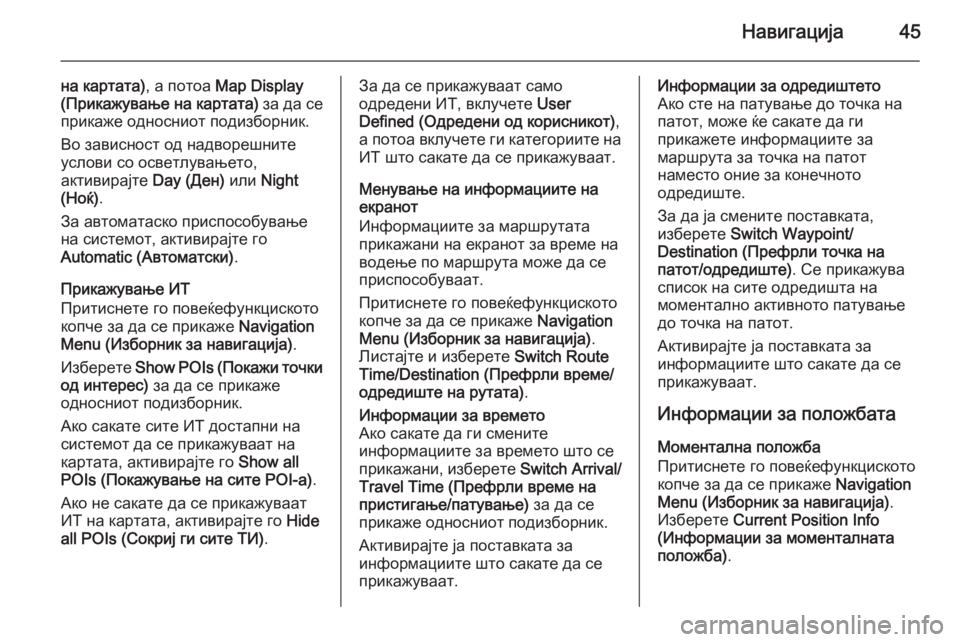
–Ě–į–≤–ł–≥–į—Ü–ł—ė–į45
–Ĺ–į –ļ–į—Ä—ā–į—ā–į), –į –Ņ–ĺ—ā–ĺ–į Map Display
(–ü—Ä–ł–ļ–į–∂—É–≤–į—ö–Ķ –Ĺ–į –ļ–į—Ä—ā–į—ā–į) –∑–į –ī–į —Ā–Ķ
–Ņ—Ä–ł–ļ–į–∂–Ķ –ĺ–ī–Ĺ–ĺ—Ā–Ĺ–ł–ĺ—ā –Ņ–ĺ–ī–ł–∑–Ī–ĺ—Ä–Ĺ–ł–ļ.
–í–ĺ –∑–į–≤–ł—Ā–Ĺ–ĺ—Ā—ā –ĺ–ī –Ĺ–į–ī–≤–ĺ—Ä–Ķ—ą–Ĺ–ł—ā–Ķ
—É—Ā–Ľ–ĺ–≤–ł —Ā–ĺ –ĺ—Ā–≤–Ķ—ā–Ľ—É–≤–į—ö–Ķ—ā–ĺ,
–į–ļ—ā–ł–≤–ł—Ä–į—ė—ā–Ķ Day (–Ē–Ķ–Ĺ) –ł–Ľ–ł Night
(–Ě–ĺ—ú) .
–ó–į –į–≤—ā–ĺ–ľ–į—ā–į—Ā–ļ–ĺ –Ņ—Ä–ł—Ā–Ņ–ĺ—Ā–ĺ–Ī—É–≤–į—ö–Ķ
–Ĺ–į —Ā–ł—Ā—ā–Ķ–ľ–ĺ—ā, –į–ļ—ā–ł–≤–ł—Ä–į—ė—ā–Ķ –≥–ĺ
Automatic (A–≤—ā–ĺ–ľ–į—ā—Ā–ļ–ł) .
–ü—Ä–ł–ļ–į–∂—É–≤–į—ö–Ķ –ė–Ę
–ü—Ä–ł—ā–ł—Ā–Ĺ–Ķ—ā–Ķ –≥–ĺ –Ņ–ĺ–≤–Ķ—ú–Ķ—Ą—É–Ĺ–ļ—Ü–ł—Ā–ļ–ĺ—ā–ĺ
–ļ–ĺ–Ņ—á–Ķ –∑–į –ī–į —Ā–Ķ –Ņ—Ä–ł–ļ–į–∂–Ķ Navigation
Menu (–ė–∑–Ī–ĺ—Ä–Ĺ–ł–ļ –∑–į –Ĺ–į–≤–ł–≥–į—Ü–ł—ė–į) .
–ė–∑–Ī–Ķ—Ä–Ķ—ā–Ķ Show POIs (–ü–ĺ–ļ–į–∂–ł —ā–ĺ—á–ļ–ł
–ĺ–ī –ł–Ĺ—ā–Ķ—Ä–Ķ—Ā) –∑–į –ī–į —Ā–Ķ –Ņ—Ä–ł–ļ–į–∂–Ķ
–ĺ–ī–Ĺ–ĺ—Ā–Ĺ–ł–ĺ—ā –Ņ–ĺ–ī–ł–∑–Ī–ĺ—Ä–Ĺ–ł–ļ.
–ź–ļ–ĺ —Ā–į–ļ–į—ā–Ķ —Ā–ł—ā–Ķ –ė–Ę –ī–ĺ—Ā—ā–į–Ņ–Ĺ–ł –Ĺ–į
—Ā–ł—Ā—ā–Ķ–ľ–ĺ—ā –ī–į —Ā–Ķ –Ņ—Ä–ł–ļ–į–∂—É–≤–į–į—ā –Ĺ–į
–ļ–į—Ä—ā–į—ā–į, –į–ļ—ā–ł–≤–ł—Ä–į—ė—ā–Ķ –≥–ĺ Show all
POIs (–ü–ĺ–ļ–į–∂—É–≤–į—ö–Ķ –Ĺ–į —Ā–ł—ā–Ķ POI-–į) .
–ź–ļ–ĺ –Ĺ–Ķ —Ā–į–ļ–į—ā–Ķ –ī–į —Ā–Ķ –Ņ—Ä–ł–ļ–į–∂—É–≤–į–į—ā
–ė–Ę –Ĺ–į –ļ–į—Ä—ā–į—ā–į, –į–ļ—ā–ł–≤–ł—Ä–į—ė—ā–Ķ –≥–ĺ Hide
all POIs (–°–ĺ–ļ—Ä–ł—ė –≥–ł —Ā–ł—ā–Ķ –Ę–ė) .–ó–į –ī–į —Ā–Ķ –Ņ—Ä–ł–ļ–į–∂—É–≤–į–į—ā —Ā–į–ľ–ĺ
–ĺ–ī—Ä–Ķ–ī–Ķ–Ĺ–ł –ė–Ę, –≤–ļ–Ľ—É—á–Ķ—ā–Ķ User
Defined (–ě–ī—Ä–Ķ–ī–Ķ–Ĺ–ł –ĺ–ī –ļ–ĺ—Ä–ł—Ā–Ĺ–ł–ļ–ĺ—ā) ,
–į –Ņ–ĺ—ā–ĺ–į –≤–ļ–Ľ—É—á–Ķ—ā–Ķ –≥–ł –ļ–į—ā–Ķ–≥–ĺ—Ä–ł–ł—ā–Ķ –Ĺ–į
–ė–Ę —ą—ā–ĺ —Ā–į–ļ–į—ā–Ķ –ī–į —Ā–Ķ –Ņ—Ä–ł–ļ–į–∂—É–≤–į–į—ā.
–ú–Ķ–Ĺ—É–≤–į—ö–Ķ –Ĺ–į –ł–Ĺ—Ą–ĺ—Ä–ľ–į—Ü–ł–ł—ā–Ķ –Ĺ–į
–Ķ–ļ—Ä–į–Ĺ–ĺ—ā
–ė–Ĺ—Ą–ĺ—Ä–ľ–į—Ü–ł–ł—ā–Ķ –∑–į –ľ–į—Ä—ą—Ä—É—ā–į—ā–į
–Ņ—Ä–ł–ļ–į–∂–į–Ĺ–ł –Ĺ–į –Ķ–ļ—Ä–į–Ĺ–ĺ—ā –∑–į –≤—Ä–Ķ–ľ–Ķ –Ĺ–į
–≤–ĺ–ī–Ķ—ö–Ķ –Ņ–ĺ –ľ–į—Ä—ą—Ä—É—ā–į –ľ–ĺ–∂–Ķ –ī–į —Ā–Ķ
–Ņ—Ä–ł—Ā–Ņ–ĺ—Ā–ĺ–Ī—É–≤–į–į—ā.
–ü—Ä–ł—ā–ł—Ā–Ĺ–Ķ—ā–Ķ –≥–ĺ –Ņ–ĺ–≤–Ķ—ú–Ķ—Ą—É–Ĺ–ļ—Ü–ł—Ā–ļ–ĺ—ā–ĺ
–ļ–ĺ–Ņ—á–Ķ –∑–į –ī–į —Ā–Ķ –Ņ—Ä–ł–ļ–į–∂–Ķ Navigation
Menu (–ė–∑–Ī–ĺ—Ä–Ĺ–ł–ļ –∑–į –Ĺ–į–≤–ł–≥–į—Ü–ł—ė–į) .
–õ–ł—Ā—ā–į—ė—ā–Ķ –ł –ł–∑–Ī–Ķ—Ä–Ķ—ā–Ķ Switch Route
Time/Destination (–ü—Ä–Ķ—Ą—Ä–Ľ–ł –≤—Ä–Ķ–ľ–Ķ/
–ĺ–ī—Ä–Ķ–ī–ł—ą—ā–Ķ –Ĺ–į —Ä—É—ā–į—ā–į) .–ė–Ĺ—Ą–ĺ—Ä–ľ–į—Ü–ł–ł –∑–į –≤—Ä–Ķ–ľ–Ķ—ā–ĺ
–ź–ļ–ĺ —Ā–į–ļ–į—ā–Ķ –ī–į –≥–ł —Ā–ľ–Ķ–Ĺ–ł—ā–Ķ
–ł–Ĺ—Ą–ĺ—Ä–ľ–į—Ü–ł–ł—ā–Ķ –∑–į –≤—Ä–Ķ–ľ–Ķ—ā–ĺ —ą—ā–ĺ —Ā–Ķ
–Ņ—Ä–ł–ļ–į–∂–į–Ĺ–ł, –ł–∑–Ī–Ķ—Ä–Ķ—ā–Ķ Switch Arrival/
Travel Time (–ü—Ä–Ķ—Ą—Ä–Ľ–ł –≤—Ä–Ķ–ľ–Ķ –Ĺ–į
–Ņ—Ä–ł—Ā—ā–ł–≥–į—ö–Ķ/–Ņ–į—ā—É–≤–į—ö–Ķ) –∑–į –ī–į —Ā–Ķ
–Ņ—Ä–ł–ļ–į–∂–Ķ –ĺ–ī–Ĺ–ĺ—Ā–Ĺ–ł–ĺ—ā –Ņ–ĺ–ī–ł–∑–Ī–ĺ—Ä–Ĺ–ł–ļ.
–ź–ļ—ā–ł–≤–ł—Ä–į—ė—ā–Ķ —ė–į –Ņ–ĺ—Ā—ā–į–≤–ļ–į—ā–į –∑–į
–ł–Ĺ—Ą–ĺ—Ä–ľ–į—Ü–ł–ł—ā–Ķ —ą—ā–ĺ —Ā–į–ļ–į—ā–Ķ –ī–į —Ā–Ķ
–Ņ—Ä–ł–ļ–į–∂—É–≤–į–į—ā.–ė–Ĺ—Ą–ĺ—Ä–ľ–į—Ü–ł–ł –∑–į –ĺ–ī—Ä–Ķ–ī–ł—ą—ā–Ķ—ā–ĺ
–ź–ļ–ĺ —Ā—ā–Ķ –Ĺ–į –Ņ–į—ā—É–≤–į—ö–Ķ –ī–ĺ —ā–ĺ—á–ļ–į –Ĺ–į –Ņ–į—ā–ĺ—ā, –ľ–ĺ–∂–Ķ —ú–Ķ —Ā–į–ļ–į—ā–Ķ –ī–į –≥–ł
–Ņ—Ä–ł–ļ–į–∂–Ķ—ā–Ķ –ł–Ĺ—Ą–ĺ—Ä–ľ–į—Ü–ł–ł—ā–Ķ –∑–į
–ľ–į—Ä—ą—Ä—É—ā–į –∑–į —ā–ĺ—á–ļ–į –Ĺ–į –Ņ–į—ā–ĺ—ā
–Ĺ–į–ľ–Ķ—Ā—ā–ĺ –ĺ–Ĺ–ł–Ķ –∑–į –ļ–ĺ–Ĺ–Ķ—á–Ĺ–ĺ—ā–ĺ
–ĺ–ī—Ä–Ķ–ī–ł—ą—ā–Ķ.
–ó–į –ī–į —ė–į —Ā–ľ–Ķ–Ĺ–ł—ā–Ķ –Ņ–ĺ—Ā—ā–į–≤–ļ–į—ā–į,
–ł–∑–Ī–Ķ—Ä–Ķ—ā–Ķ Switch Waypoint/
Destination (–ü—Ä–Ķ—Ą—Ä–Ľ–ł —ā–ĺ—á–ļ–į –Ĺ–į
–Ņ–į—ā–ĺ—ā/–ĺ–ī—Ä–Ķ–ī–ł—ą—ā–Ķ) . –°–Ķ –Ņ—Ä–ł–ļ–į–∂—É–≤–į
—Ā–Ņ–ł—Ā–ĺ–ļ –Ĺ–į —Ā–ł—ā–Ķ –ĺ–ī—Ä–Ķ–ī–ł—ą—ā–į –Ĺ–į
–ľ–ĺ–ľ–Ķ–Ĺ—ā–į–Ľ–Ĺ–ĺ –į–ļ—ā–ł–≤–Ĺ–ĺ—ā–ĺ –Ņ–į—ā—É–≤–į—ö–Ķ
–ī–ĺ —ā–ĺ—á–ļ–į –Ĺ–į –Ņ–į—ā–ĺ—ā.
–ź–ļ—ā–ł–≤–ł—Ä–į—ė—ā–Ķ —ė–į –Ņ–ĺ—Ā—ā–į–≤–ļ–į—ā–į –∑–į
–ł–Ĺ—Ą–ĺ—Ä–ľ–į—Ü–ł–ł—ā–Ķ —ą—ā–ĺ —Ā–į–ļ–į—ā–Ķ –ī–į —Ā–Ķ
–Ņ—Ä–ł–ļ–į–∂—É–≤–į–į—ā.
–ė–Ĺ—Ą–ĺ—Ä–ľ–į—Ü–ł–ł –∑–į –Ņ–ĺ–Ľ–ĺ–∂–Ī–į—ā–į –ú–ĺ–ľ–Ķ–Ĺ—ā–į–Ľ–Ĺ–į –Ņ–ĺ–Ľ–ĺ–∂–Ī–į
–ü—Ä–ł—ā–ł—Ā–Ĺ–Ķ—ā–Ķ –≥–ĺ –Ņ–ĺ–≤–Ķ—ú–Ķ—Ą—É–Ĺ–ļ—Ü–ł—Ā–ļ–ĺ—ā–ĺ
–ļ–ĺ–Ņ—á–Ķ –∑–į –ī–į —Ā–Ķ –Ņ—Ä–ł–ļ–į–∂–Ķ Navigation
Menu (–ė–∑–Ī–ĺ—Ä–Ĺ–ł–ļ –∑–į –Ĺ–į–≤–ł–≥–į—Ü–ł—ė–į) .
–ė–∑–Ī–Ķ—Ä–Ķ—ā–Ķ Current Position Info
(–ė–Ĺ—Ą–ĺ—Ä–ľ–į—Ü–ł–ł –∑–į –ľ–ĺ–ľ–Ķ–Ĺ—ā–į–Ľ–Ĺ–į—ā–į
–Ņ–ĺ–Ľ–ĺ–∂–Ī–į) .
Page 61 of 139

–Ě–į–≤–ł–≥–į—Ü–ł—ė–į61
–í–Ĺ–Ķ—Ā–Ķ—ā–Ķ –ł–ľ–Ķ –Ĺ–į —Ā–ĺ–ĺ–ī–≤–Ķ—ā–Ĺ–ĺ—ā–ĺ
—Ā–Ľ–Ķ–ī–Ķ—ö–Ķ –ł –ł–∑–Ī–Ķ—Ä–Ķ—ā–Ķ Done
(–ď–ĺ—ā–ĺ–≤–ĺ) . –°–Ķ—Ā–ł—ė–į—ā–į —Ā–Ķ –∑–į—á—É–≤—É–≤–į –≤–ĺ
—Ā–Ņ–ł—Ā–ĺ–ļ–ĺ—ā Saved (–°–ĺ—á—É–≤–į–Ĺ–ĺ) .
–ó–į –ī–į —Ā–Ķ –Ņ—Ä–ł–ļ–į–∂–Ķ —Ā–Ņ–ł—Ā–ĺ–ļ –Ĺ–į —Ā–ł—ā–Ķ —Ā–Ľ–Ķ–ī–Ķ—ö–į, –ł–∑–Ī–Ķ—Ä–Ķ—ā–Ķ Saved
(–°–ĺ—á—É–≤–į–Ĺ–ĺ) . –ė–∑–Ī–Ķ—Ä–Ķ—ā–Ķ –≥–ĺ —Ā–į–ļ–į–Ĺ–ĺ—ā–ĺ
—Ā–Ľ–Ķ–ī–Ķ—ö–Ķ –∑–į –ī–į —Ā–Ķ –Ņ—Ä–ł–ļ–į–∂–Ķ
–ł–∑–Ī–ĺ—Ä–Ĺ–ł–ļ–ĺ—ā Bread Crumb Details
(–Ē–Ķ—ā–į–Ľ–ł –∑–į —ā—Ä–į–≥–į) .
–ó–į –ī–į –≥–ĺ —Ā–ľ–Ķ–Ĺ–ł—ā–Ķ –ł–ľ–Ķ—ā–ĺ –Ĺ–į
–ĺ–ī–Ĺ–ĺ—Ā–Ĺ–ĺ—ā–ĺ —Ā–Ľ–Ķ–ī–Ķ—ö–Ķ, –ł–∑–Ī–Ķ—Ä–Ķ—ā–Ķ Edit
Name (–£—Ä–Ķ–ī–ł –ł–ľ–Ķ) . –°–Ķ –Ņ—Ä–ł–ļ–į–∂—É–≤–į
—ā–į—Ā—ā–į—ā—É—Ä–į. –í–Ĺ–Ķ—Ā–Ķ—ā–Ķ –≥–ĺ —Ā–į–ļ–į–Ĺ–ĺ—ā–ĺ
–ł–ľ–Ķ –ł –ł–∑–Ī–Ķ—Ä–Ķ—ā–Ķ Done (–ď–ĺ—ā–ĺ–≤–ĺ).
–ė–∑–Ī–Ķ—Ä–Ķ—ā–Ķ Load (–í—á–ł—ā–į—ė) –∑–į –ī–į —Ā–Ķ
–Ņ—Ä–ł–ļ–į–∂–Ķ —ā—Ä–ĺ—ą–ļ–į—ā–į –≤–ĺ –≥–Ľ–į–≤–Ĺ–ł–ĺ—ā
–ł–∑–Ī–ĺ—Ä–Ĺ–ł–ļ. –ź–ļ–ĺ —Ā–į–ļ–į—ā–Ķ –ĺ–ī–Ĺ–ĺ—Ā–Ĺ–ĺ—ā–ĺ
—Ā–Ľ–Ķ–ī–Ķ—ö–Ķ –Ņ–ĺ—Ā—ā–ĺ—ė–į–Ĺ–ĺ –ī–į —Ā–Ķ
–Ņ—Ä–ł–ļ–į–∂—É–≤–į –Ĺ–į –ļ–į—Ä—ā–į—ā–į, –į–ļ—ā–ł–≤–ł—Ä–į—ė—ā–Ķ
Display (–ü—Ä–ł–ļ–į–∑) .
–ó–į –ī–ł—Ä–Ķ–ļ—ā–Ĺ–ĺ –Ņ—Ä–ł–ļ–į–∂—É–≤–į—ö–Ķ –Ĺ–į —Ü–Ķ–Ľ–ĺ—ā–ĺ —Ā–Ľ–Ķ–ī–Ķ—ö–Ķ –Ĺ–į –ĺ–ī–Ĺ–ĺ—Ā–Ĺ–ł–ĺ—ā –ī–Ķ–Ľ
–Ĺ–į –ļ–į—Ä—ā–į—ā–į, –ł–∑–Ī–Ķ—Ä–Ķ—ā–Ķ Show on Map
(–ü—Ä–ł–ļ–į–∂–ł –Ĺ–į –ļ–į—Ä—ā–į—ā–į) .
–ó–į –ī–į —Ā–Ķ –ł–∑–Ī—Ä–ł—ą–Ķ –ĺ–ī–Ĺ–ĺ—Ā–Ĺ–ĺ—ā–ĺ
—Ā–Ľ–Ķ–ī–Ķ—ö–Ķ, –ł–∑–Ī–Ķ—Ä–Ķ—ā–Ķ Delete
(–Ď—Ä–ł—ą–Ķ—ö–Ķ) .–†—É—ā–ł—Ä–į—ö–Ķ
–ö–ĺ–≥–į —ú–Ķ —Ā–Ķ –Ņ—Ä–Ķ—Ā–ľ–Ķ—ā–į –ľ–į—Ä—ą—Ä—É—ā–į,
–ľ–ĺ–∂–Ķ—ā–Ķ —Ä–į—á–Ĺ–ĺ –ī–į —Ā–ľ–Ķ–Ĺ–ł—ā–Ķ
–ĺ–ī—Ä–Ķ–ī–Ķ–Ĺ–ł –ī–Ķ–Ľ–ĺ–≤–ł –ł–Ľ–ł –Ņ–ĺ–≤—ā–ĺ—Ä–Ĺ–ĺ –ī–į —ė–į –Ņ—Ä–Ķ—Ā–ľ–Ķ—ā–į—ā–Ķ —Ü–Ķ–Ľ–į—ā–į –ľ–į—Ä—ą—Ä—É—ā–į.
–õ–ł—Ā—ā–į –Ĺ–į –≤—Ä—ā–Ķ—ö–į
Turn List (–õ–ł—Ā—ā–į –≤—Ä—ā–Ķ—ö–į) –≥–ł
–Ņ—Ä–ł–ļ–į–∂—É–≤–į —Ā–ł—ā–Ķ —É–Ľ–ł—Ü–ł –ł –≤—Ä—ā–Ķ—ö–į –Ĺ–į
–Ņ—Ä–Ķ—Ā–ľ–Ķ—ā–į–Ĺ–į—ā–į –ľ–į—Ä—ą—Ä—É—ā–į
–Ņ–ĺ—á–Ĺ—É–≤–į—ė—ú–ł –ĺ–ī –ľ–ĺ–ľ–Ķ–Ĺ—ā–į–Ľ–Ĺ–į—ā–į
–Ľ–ĺ–ļ–į—Ü–ł—ė–į.
–ü—Ä–ł—ā–ł—Ā–Ĺ–Ķ—ā–Ķ DEST / NAV, –į –Ņ–ĺ—ā–ĺ–į
–ł–∑–Ī–Ķ—Ä–Ķ—ā–Ķ Turn List (–õ–ł—Ā—ā–į –≤—Ä—ā–Ķ—ö–į) .
–°–Ķ –Ņ—Ä–ł–ļ–į–∂—É–≤–į –Ľ–ł—Ā—ā–į—ā–į –≤—Ä—ā–Ķ—ö–į.–ó–į –ī–į –ł—Ā–ļ–Ľ—É—á–ł—ā–Ķ –ĺ–ī—Ä–Ķ–ī–Ķ–Ĺ–ł —É–Ľ–ł—Ü–ł –ĺ–ī –ľ–į—Ä—ą—Ä—É—ā–į—ā–į, –ł–∑–Ī–Ķ—Ä–Ķ—ā–Ķ Avoid
(–ė–∑–Ī–Ķ–≥–Ĺ—É–≤–į—ė) –ī–ĺ –ĺ–ī–Ĺ–ĺ—Ā–Ĺ–į—ā–į —É–Ľ–ł—Ü–į.
–ú–į—Ä—ą—Ä—É—ā–į—ā–į –Ņ–ĺ–≤—ā–ĺ—Ä–Ĺ–ĺ —Ā–Ķ
–Ņ—Ä–Ķ—Ā–ľ–Ķ—ā—É–≤–į –ł –ĺ–ī–Ĺ–ĺ—Ā–Ĺ–į—ā–į —É–Ľ–ł—Ü–į –Ķ
–ł—Ā–ļ–Ľ—É—á–Ķ–Ĺ–į.
–õ–ł—Ā—ā–į –ł–∑–Ī–Ķ–≥–Ĺ—É–≤–į—ö–į
–ö–ĺ–≥–į —Ā–Ķ –ł—Ā–ļ–Ľ—É—á–Ķ–Ĺ–ł —É–Ľ–ł—Ü–ł –ĺ–ī
–Ņ—Ä–≤–ł—á–Ĺ–į—ā–į –ľ–į—Ä—ą—Ä—É—ā–į, —ā–ł–Ķ —Ā–Ķ
–Ņ—Ä–ł–ļ–į–∂–į–Ĺ–ł –Ĺ–į Avoid List (–õ–ł—Ā—ā–į –∑–į
–ł–∑–Ī–Ķ–≥–Ĺ—É–≤–į—ö–Ķ) .
–ü—Ä–ł—ā–ł—Ā–Ĺ–Ķ—ā–Ķ DEST / NAV, –į –Ņ–ĺ—ā–ĺ–į
–ł–∑–Ī–Ķ—Ä–Ķ—ā–Ķ Avoid List (–õ–ł—Ā—ā–į –∑–į
–ł–∑–Ī–Ķ–≥–Ĺ—É–≤–į—ö–Ķ) –∑–į –ī–į —Ā–Ķ –Ņ—Ä–ł–ļ–į–∂–Ķ
–ĺ–ī–Ĺ–ĺ—Ā–Ĺ–ł–ĺ—ā –Ņ–ĺ–ī–ł–∑–Ī–ĺ—Ä–Ĺ–ł–ļ.
–ó–į –ī–į —Ā–Ķ –Ņ—Ä–ł–ļ–į–∂–į—ā —Ā–ł—ā–Ķ –ł–∑–Ī–Ķ–≥–Ĺ–į—ā–ł
—É–Ľ–ł—Ü–ł, –ł–∑–Ī–Ķ—Ä–Ķ—ā–Ķ View List (–õ–ł—Ā—ā–į –∑–į
–Ņ—Ä–Ķ–≥–Ľ–Ķ–ī) .
–ó–į –ī–į —Ā–Ķ –ł–∑–Ī—Ä–ł—ą–į—ā —Ā–ł—ā–Ķ –ł–∑–Ī–Ķ–≥–Ĺ—É–≤–į—ö–į –ł –ī–į —Ā–Ķ –≤—Ä–į—ā–ł –Ĺ–į
–Ņ—Ä–≤–ł—á–Ĺ–į—ā–į –ľ–į—Ä—ą—Ä—É—ā–į, –ł–∑–Ī–Ķ—Ä–Ķ—ā–Ķ Delete All Items (–ė–∑–Ī—Ä–ł—ą–ł –≥–ł —Ā–ł—ā–Ķ
–∑–į–Ņ–ł—Ā–ł) .
–ě–Ī–ł–ļ–ĺ–Ľ–ļ–į
–ü—Ä–ł—ā–ł—Ā–Ĺ–Ķ—ā–Ķ DEST / NAV, –į –Ņ–ĺ—ā–ĺ–į
–ł–∑–Ī–Ķ—Ä–Ķ—ā–Ķ Detour (–ě–Ī–ł–ļ–ĺ–Ľ—É–≤–į—ö–Ķ) .
Page 89 of 139
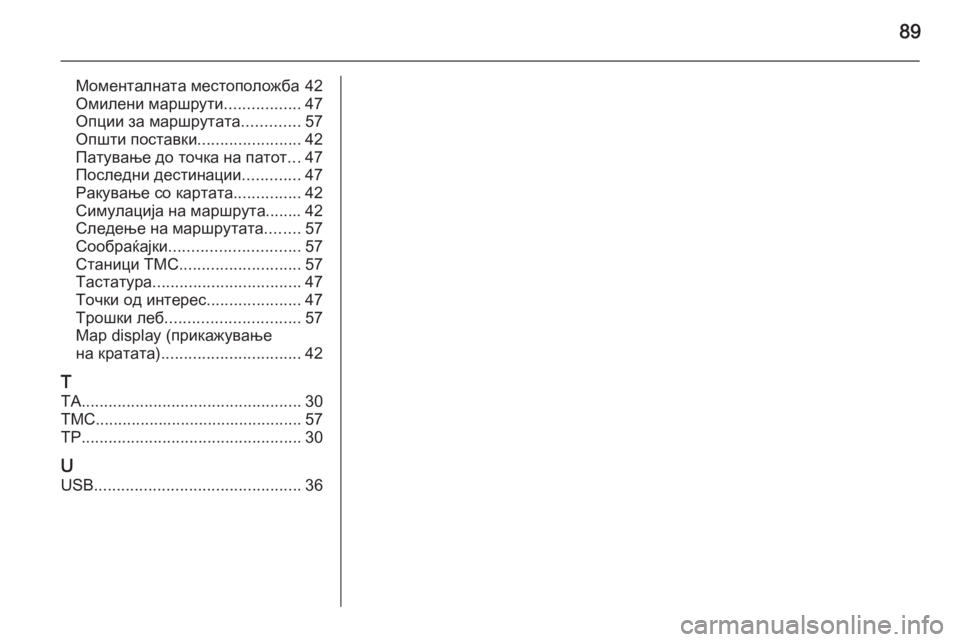
89
–ú–ĺ–ľ–Ķ–Ĺ—ā–į–Ľ–Ĺ–į—ā–į –ľ–Ķ—Ā—ā–ĺ–Ņ–ĺ–Ľ–ĺ–∂–Ī–į 42
–ě–ľ–ł–Ľ–Ķ–Ĺ–ł –ľ–į—Ä—ą—Ä—É—ā–ł .................47
–ě–Ņ—Ü–ł–ł –∑–į –ľ–į—Ä—ą—Ä—É—ā–į—ā–į .............57
–ě–Ņ—ą—ā–ł –Ņ–ĺ—Ā—ā–į–≤–ļ–ł .......................42
–ü–į—ā—É–≤–į—ö–Ķ –ī–ĺ —ā–ĺ—á–ļ–į –Ĺ–į –Ņ–į—ā–ĺ—ā ...47
–ü–ĺ—Ā–Ľ–Ķ–ī–Ĺ–ł –ī–Ķ—Ā—ā–ł–Ĺ–į—Ü–ł–ł .............47
–†–į–ļ—É–≤–į—ö–Ķ —Ā–ĺ –ļ–į—Ä—ā–į—ā–į ...............42
–°–ł–ľ—É–Ľ–į—Ü–ł—ė–į –Ĺ–į –ľ–į—Ä—ą—Ä—É—ā–į........ 42
–°–Ľ–Ķ–ī–Ķ—ö–Ķ –Ĺ–į –ľ–į—Ä—ą—Ä—É—ā–į—ā–į ........57
–°–ĺ–ĺ–Ī—Ä–į—ú–į—ė–ļ–ł ............................. 57
–°—ā–į–Ĺ–ł—Ü–ł TMC ........................... 57
–Ę–į—Ā—ā–į—ā—É—Ä–į ................................. 47
–Ę–ĺ—á–ļ–ł –ĺ–ī –ł–Ĺ—ā–Ķ—Ä–Ķ—Ā .....................47
–Ę—Ä–ĺ—ą–ļ–ł –Ľ–Ķ–Ī .............................. 57
Map display (–Ņ—Ä–ł–ļ–į–∂—É–≤–į—ö–Ķ
–Ĺ–į –ļ—Ä–į—ā–į—ā–į) ............................... 42
T TA ................................................. 30
TMC .............................................. 57
TP ................................................. 30
U USB .............................................. 36